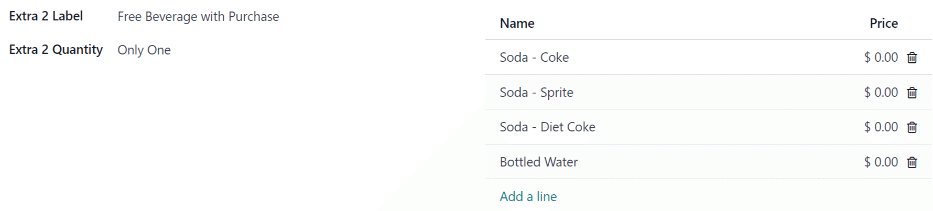تأمینکنندگان¶
قبل از اینکه محصولات به اپلیکیشن *ناهار* اضافه شوند، رستورانهایی که غذا را تأمین میکنند باید پیکربندی شوند.
برای افزودن تأمینکننده جدید، ابتدا به بروید. در اینجا، تمام تأمینکنندگان پیکربندیشده برای اپلیکیشن ناهار در نمای پیشفرض کانبان نمایش داده میشوند. برای تغییر به نمای فهرست، روی آیکون (فهرست) در گوشه بالا سمت راست کلیک کنید.
توجه
هیچ تأمینکنندهای به طور پیشفرض در اپلیکیشن ناهار پیکربندی نشده است، بنابراین همه تأمینکنندگان باید به پایگاه داده اضافه شوند.
برای افزودن تأمینکننده جدید، روی دکمه جدید در گوشه بالا سمت چپ کلیک کنید و یک فرم تأمینکننده ناهار جدید بارگذاری میشود.
فیلدهای زیر را در فرم تأمینکننده پر کنید:
اطلاعات تأمینکننده¶
تأمینکننده: نام تأمینکننده را وارد کنید.
تأمینکننده (زیر خط نام تأمینکننده): تأمینکننده را از منوی کشویی انتخاب کنید. اگر تأمینکننده هنوز در سیستم وارد نشده است، نام تأمینکننده را تایپ کنید و روی ایجاد "نام تأمینکننده جدید" کلیک کنید تا آنها را اضافه کنید. در غیر این صورت، روی ایجاد و ویرایش... کلیک کنید تا تأمینکننده را ایجاد کرده و فرم تأمینکننده را ویرایش کنید. فرم تأمینکننده به شما این امکان را میدهد که جزئیات بیشتری وارد کنید، به جز نام، مانند اطلاعات تماس.
توجه
اگر انتخابی در فیلد کشویی تأمینکننده صورت گیرد، فیلد متنی تأمینکننده (بالا، برای نام تأمینکننده) با نام تأمینکنندهای که از منوی کشویی انتخاب شده است، بهروزرسانی میشود.
فهرست تأمینکنندگان که در منوی کشویی نمایش داده میشود از اپلیکیشن مخاطبین گرفته شده است.
آدرس: آدرس تأمینکننده را در فیلدهای مختلف وارد کنید.
ایمیل: ایمیل تأمینکننده را وارد کنید.
تلفن: شماره تلفن تأمینکننده را وارد کنید.
شرکت: اگر این تأمینکننده فقط برای یک شرکت خاص در دسترس است، شرکت را از منوی کشویی انتخاب کنید. اگر این فیلد خالی بماند، اقلام تأمینکننده برای تمام شرکتها در دسترس خواهند بود.
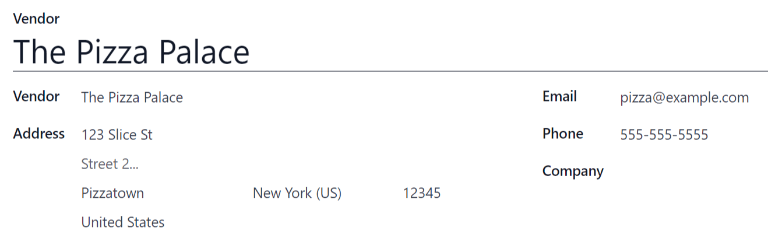
دسترسپذیری¶
بخش دسترسپذیری جدولی با دو ردیف نمایش میدهد. روزهای هفته در ردیف بالا قرار دارند و ردیف پایین دارای جعبههای انتخاب است. جعبه انتخاب مربوط به هر روز هفتهای که تأمینکننده در دسترس است را تیک بزنید.
بهطور پیشفرض، روزهای دوشنبه تا جمعه تیک خوردهاند.
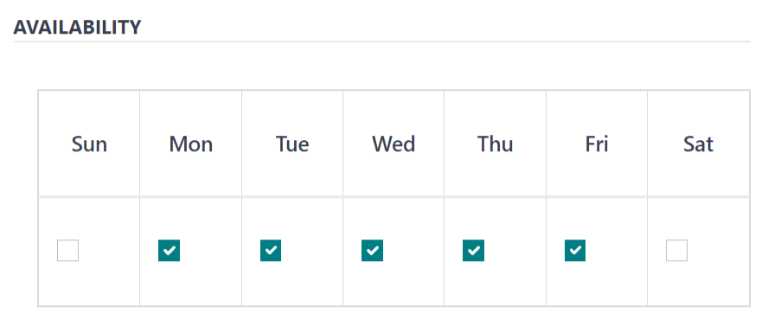
سفارشها¶
بخش سفارشات فرم تأمینکننده جزئیاتی را در مورد اینکه تأمینکننده در کدام مکانها در دسترس است و همچنین نحوه و زمان ارسال و دریافت سفارشات ارائه میدهد.
تحویل: از منوی کشویی استفاده کنید و گزینه تحویل را انتخاب کنید اگر تأمینکننده به دفتر تحویل میدهد، یا گزینه بدون تحویل را انتخاب کنید اگر سفارشات باید برداشت شوند.
مکان: انتخاب کنید که کدام مکانها قادر به سفارش از این تأمینکننده هستند. مکانهای متعدد میتوانند انتخاب شوند. اگر این فیلد خالی بماند، تمام مکانها میتوانند از تأمینکننده سفارش دهند.
توجه
یک مکان دفتر مرکزی بهطور پیشفرض هنگام ایجاد پایگاه داده ساخته میشود و از فهرست قابل انتخاب است.
ارسال سفارش از طریق: برای انتخاب نحوه ارسال سفارش به تأمینکننده، روی دکمه رادیویی کلیک کنید. گزینههای موجود عبارتند از تلفن یا ایمیل.
زمان سفارش: این فیلد فقط زمانی نمایش داده میشود که گزینه ایمیل در فیلد ارسال سفارش از طریق انتخاب شده باشد. زمانی که یک سفارش باید از طریق ایمیل ارسال شود تا پذیرفته شود را وارد کنید. زمان را به فرمت زیر وارد کنید:
HH:MM. سپس یکی از گزینههای AM یا PM را از منوی کشویی کنار فیلد زمان انتخاب کنید.
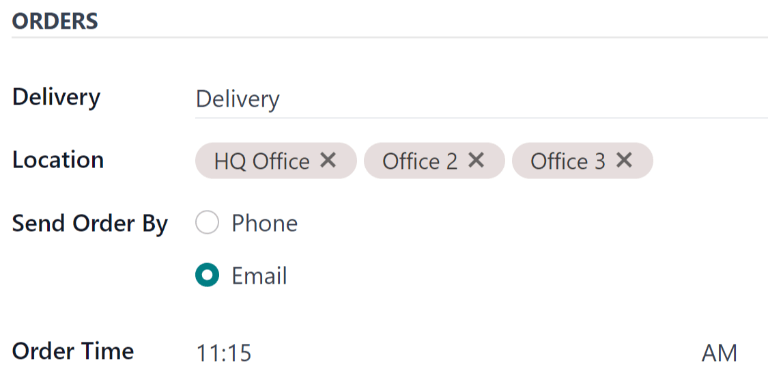
اقلام اضافی¶
هنگام سفارش یک آیتم در اپلیکیشن ناهار، اقلام اضافی اختیاری، که گاهی به آنها الحاقات گفته میشود، میتوانند نمایش داده شوند. این موارد میتوانند به هر روشی که مناسب محصولات ارائه شده باشد پیکربندی شوند.
بهطور پیشفرض، Odoo سه نوع اقلام اضافی را مجاز میکند که میتوان آنها را به عنوان دستهبندیها در نظر گرفت. بهطور پیشفرض، اولین نوع (یا دستهبندی) الحاقات با نام Extras، دومین با نام Beverages و سومین با نام Extra Label 3 برچسبگذاری شدهاند.
مهم
هنگام پیکربندی اقلام اضافی، مهم است که در نظر داشته باشید که تمام اقلام اضافی پیکربندی شده برای هر آیتم ارائه شده توسط تأمینکننده نمایش داده میشوند. این بدان معناست که فقط اقلامی که به تمام محصولات تأمینکننده اعمال میشوند باید اضافه شوند.
پیکربندی اقلام اضافی¶
اطلاعات زیر را برای هر یک از سه بخش اضافی موجود وارد کنید:
برچسب اضافی (#): یک نام برای نوع اضافی وارد کنید، مانند تزیینات. این میتواند به عنوان یک دستهبندی در نظر گرفته شود.
تعداد اضافی (#): انتخاب کنید که چگونه اقلام اضافی انتخاب میشوند. گزینهها عبارتند از:
هیچ یا بیشتر: این گزینه را انتخاب کنید اگر از کاربر خواسته نمیشود که یک انتخاب انجام دهد.
یکی یا بیشتر: این گزینه را انتخاب کنید تا از کاربر خواسته شود که حداقل یک انتخاب انجام دهد.
فقط یک: این گزینه را انتخاب کنید تا از کاربر خواسته شود که فقط یک انتخاب انجام دهد.
افزودن اقلام اضافی¶
پس از پیکربندی برچسبها و مقادیر برای یک دسته اضافی، باید اقلام اضافی فردی برای هر دسته اضافه شوند.
روی Add a line در پایین فهرستی که در سمت راست دستهبندی اضافی ظاهر میشود، کلیک کنید. برای هر موردی که اضافه میشود، Name و Price را وارد کنید. قیمت میتواند به $0.00 باقی بماند اگر هزینهای وجود نداشته باشد. این امر برای مواردی مانند قاشقچنگال یکبار مصرف یا ادویهها رایج است.
مثال
برای یک پیتزافروشی که فقط پیتزاهای شخصی ارائه میدهد، الحاقات آنها به شکل زیر پیکربندی شده است:
اولین الحاق برای انواع تزییناتی که ارائه میدهند پیکربندی شده است. برچسب Extra 1 Label به Toppings تنظیم شده و مقدار Extra 1 Quantity به هیچ یا بیشتر تنظیم شده است. سپس تزیینات مختلف اضافه میشوند، با هزینههای مربوطه.
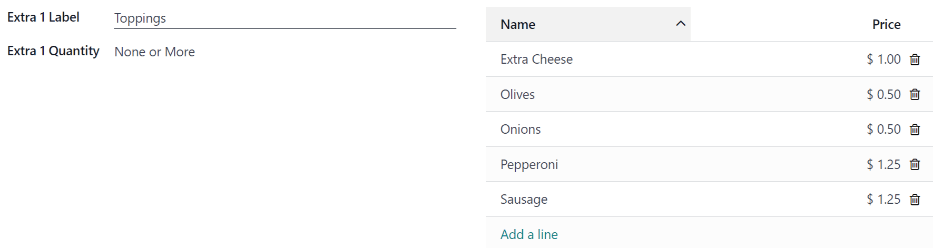
پیتزافروشی همچنین یک نوشیدنی رایگان با هر خرید ارائه میدهد. برای تنظیم این مورد، برچسب Extra 2 Label به Beverages تنظیم شده و مقدار Extra 1 Quantity به فقط یک تنظیم شده است. سپس گزینههای مختلف نوشیدنی اضافه میشوند و هزینه هرکدام صفر باقی میماند.